如何在 iPhone 和 iPad 上启用持久通知

您是否遇到过在您甚至还没有读完消息时通知弹出窗口就消失的情况?您并不孤单,但如果这让您感到困扰,那么可以通过在 iPhone 或 iPad 上启用持久通知来解决这个问题。
通常,当您在 iOS 或 ipadOS 设备上收到通知时,预览会持续几秒钟,让您有足够的时间完整阅读通知消息。如果你正忙于其他事情,你更容易错过这一点。这正是持久性通知派上用场的地方。与常规预览不同,持久性通知会无限期地保留在屏幕上,除非您手动将其滑开或打开其他应用。
如何在 iPhone 和 iPad 上启用持久通知
在 iOS 设备上打开持续通知是一个相当简单直接的过程。只需按照以下步骤开始。
- 前往 iPhone 或 iPad 上的“设置”。

- 在设置菜单中,向下滚动并点击“通知”。
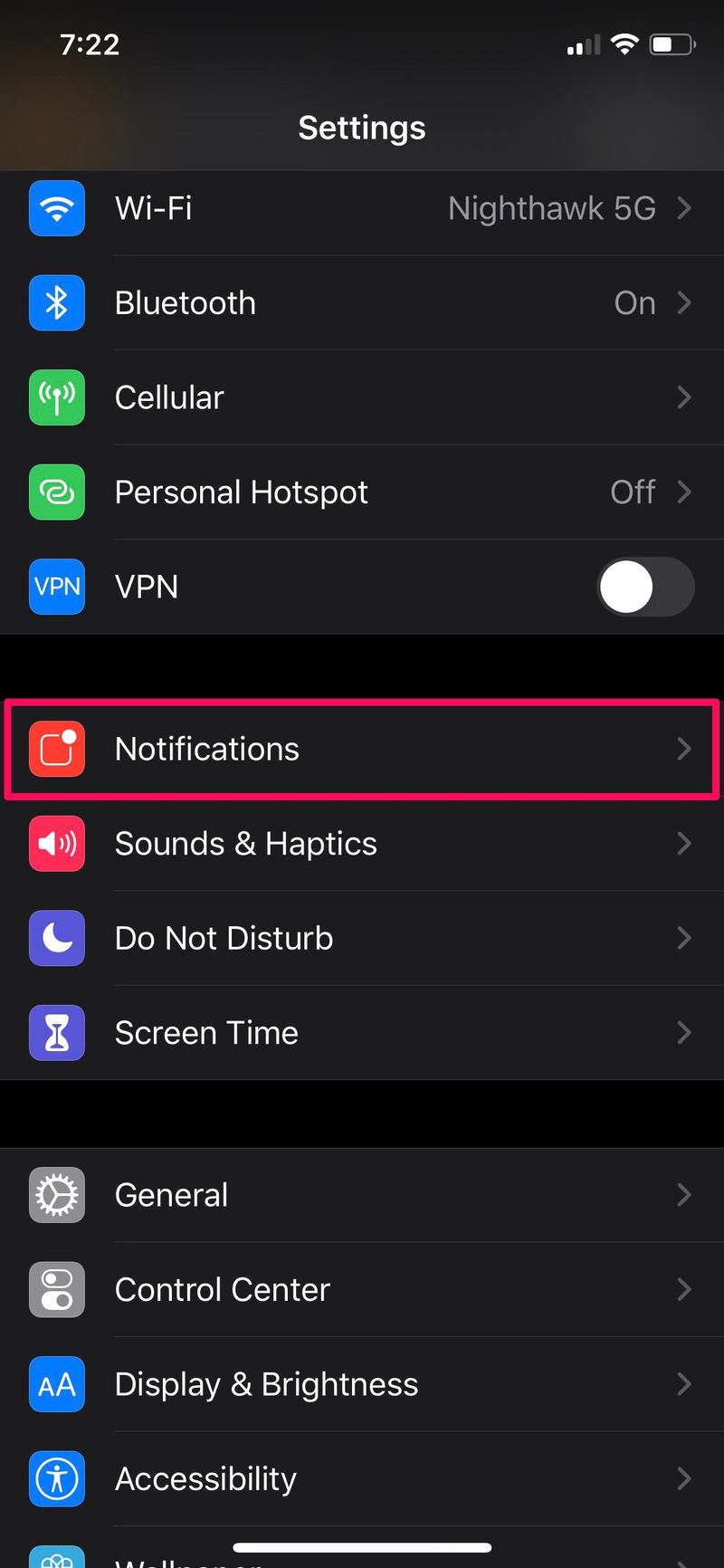
- 在这里,您会看到存储在您设备上的所有应用程序的列表。只需选择您要为其启用持久通知的应用程序,如下所示。
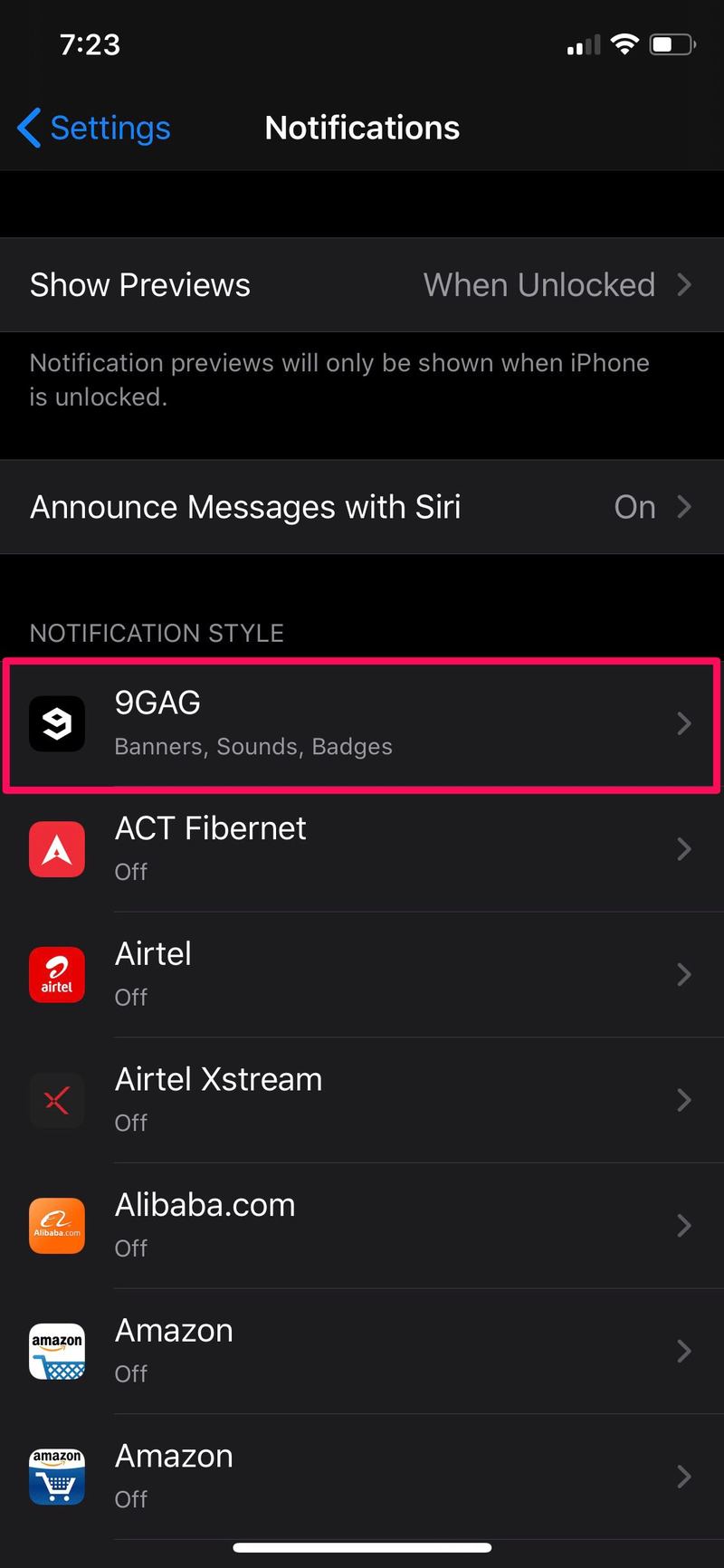
- 接下来,点击“通知”部分下的“横幅样式”。
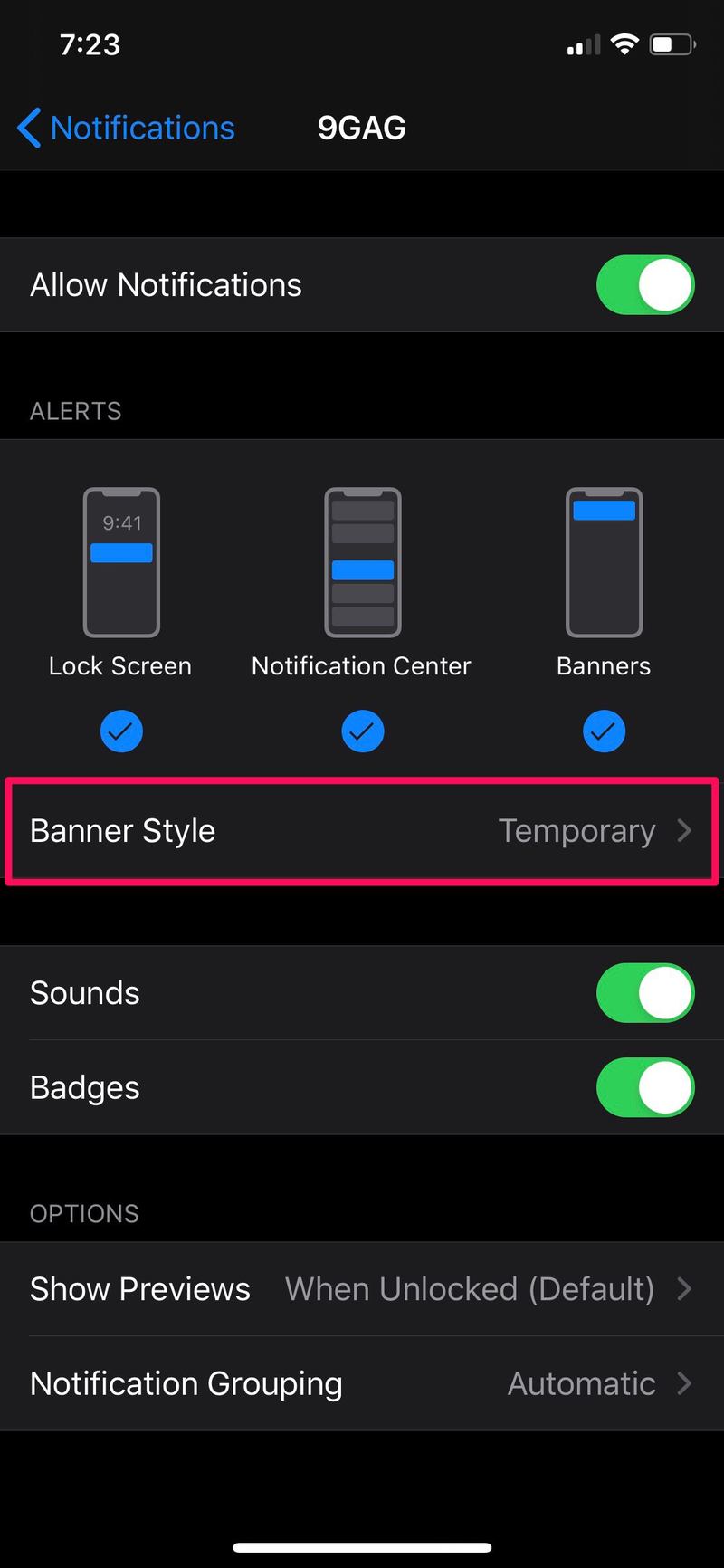
- 现在,选择“持续”以确保您从此应用收到的通知保留在屏幕顶部。
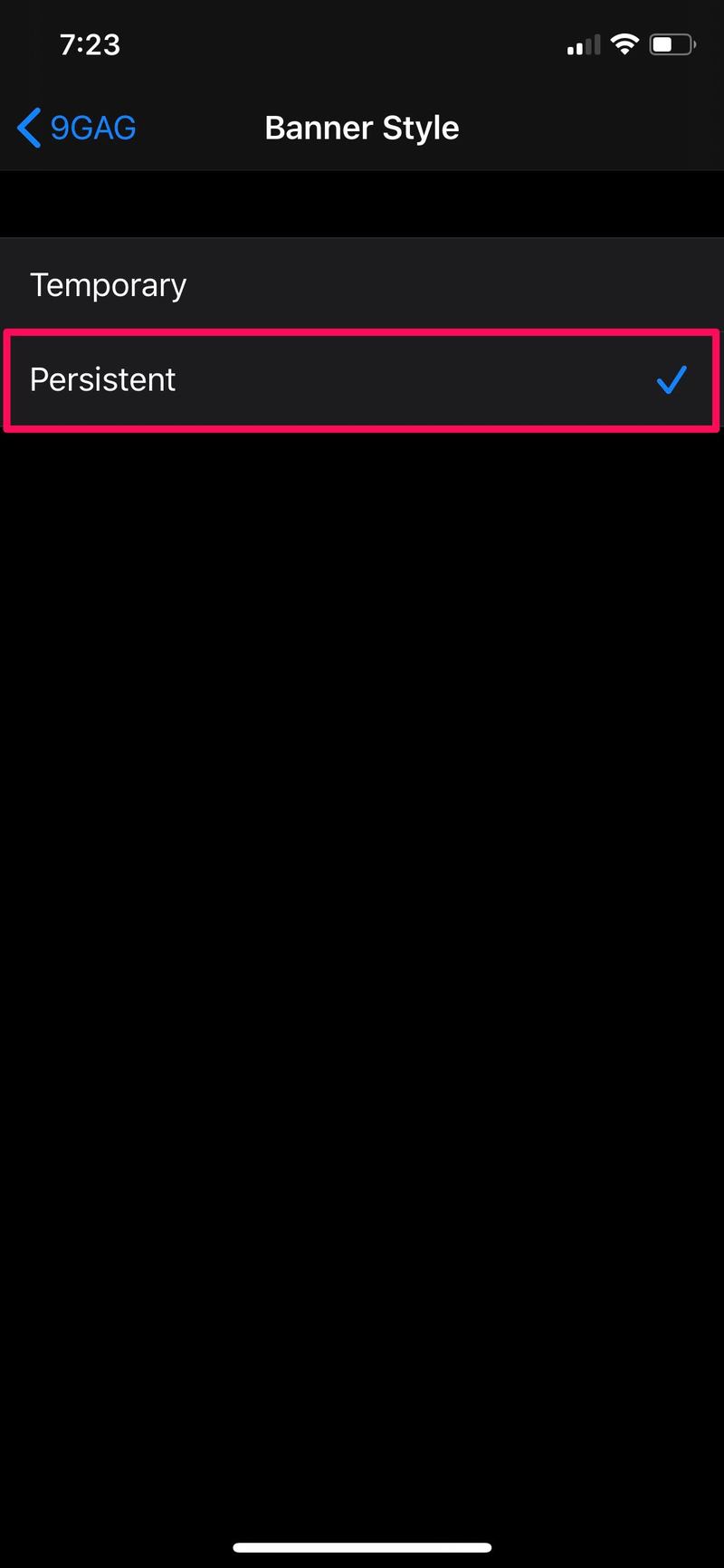
给你。现在您知道了如何在您的 iOS 设备上启用和使用持久通知。很简单,对吧?
请注意,您目前只能在每个应用程序的基础上启用此横幅样式,因为 iOS 和 iPadOS 没有全局切换功能来同时为所有应用程序启用持久通知。但是,Apple 可能会在未来的某个时候在 iOS 的未来迭代中添加该功能,但谁知道呢?
当您从启用了持续通知的应用程序收到通知时,它会停留在屏幕顶部,直到您切换到其他应用程序、退出主屏幕或只是锁定您的 iPhone 或 iPad。这让您可以更轻松地随时返回消息、电子邮件或任何其他形式的通知,而不必担心错过它们。这些通知可能最适合与您经常用于通话、消息传递、电子邮件、社交网络等的应用程序一起使用。
此功能并不是全新的,因为自 iOS 11 发布以来,它已在 iPhone 和 iPad 上可用。但是,macOS 设备访问此功能的时间更长。如果您也拥有 Mac,请随时尝试一下。
我们希望您能够为您最常在 iOS 或 iPadOS 设备上使用的应用程序启用持久通知。您对这个方便的功能有何看法?它是否帮助您返回到您的通知和消息?请在评论中让我们知道您的想法和意见。
